Photodex Corporation - Руководство Proshow Producer Version 4.5
- Название:Руководство Proshow Producer Version 4.5
- Автор:
- Жанр:
- Издательство:неизвестно
- Год:неизвестен
- ISBN:нет данных
- Рейтинг:
- Избранное:Добавить в избранное
-
Отзывы:
-
Ваша оценка:
Photodex Corporation - Руководство Proshow Producer Version 4.5 краткое содержание
Перевод на русский язык документа Proshow Producer Version 4.5 Manual, находящегося в свободном доступе.
Руководство Proshow Producer Version 4.5 - читать онлайн бесплатно полную версию (весь текст целиком)
Интервал:
Закладка:
Повторим, что по умолчанию это 3 секунды. Число справа от слайда — время перехода или интервал времени, которое занимает переход этого слайда в следующий слайд.
Это означает, что полное время слайда составляет 6 секунд. Вы суммируете вместе время слайда и время перехода. Если Вы хотите, чтобы Ваш слайд был более продолжительным или коротким, Вы можете изменить время, щелкая по значению и вводя любое число, которое пожелаете. Помните, что время задается в секундах.
Примечание: 6 секунд общего времени — значение по умолчанию, потому что оно хорошо работает почти во всех слайдах. Это интервал как раз достаточный, чтобы увидеть и оценить слайд перед тем, как его сменит другой. Начинающим полезно придерживаться значений времени по умолчанию, если Вы не хотите осознанно их изменить, чтобы ускорить или замедлить темп презентации.
Воспроизведение презентации
Вы знаете, как определить местонахождение изображений и добавить их к презентации, а также как управлять выбором времени слайдов. Продолжите и добавьте изображения, которые Вы хотите видеть в создаваемой презентации. Как только в Вашей презентации появится достаточное число слайдов, давайте посмотрим, как фактически будет проигрываться презентация.
Заметим, что порядок отображения слайдов в списке слайдов слева-направо. Это тот же порядок, который принят при чтении. Первый, самый левый слайд в презентации имеет номер 1. Последний слайд в презентации будет в самом конце справа. Проигрывание презентации является просто процессом прохождения по порядку через эти слайды, от начала и до конца.

Продолжим и познакомимся с предварительным просмотром в действии. С правой стороны главного рабочего пространства находится большое окно с отображаемым слайдом, по которому Вы только что щелкнули в списке слайдов. Это Preview(Область просмотра) — область предварительного просмотра. Она как бы увеличивает слайды или изображения в списке файлов, если они выбраны. Это также область, где Вы в любое время можете видеть, как проигрывается презентация.
Под областью просмотра находится кнопка воспроизведения презентации.

Продолжите, щелкнув по ней. Презентация начнет воспроизводиться, давая представление о том, как она будет выглядеть в законченном виде.
Есть несколько вещей, на которые следует обратить внимание. Во-первых, Вы должны видеть, что ползунок навигации по презентации, расположенный выше списка слайдов, начинает перемещаться по панели со списком слайдов.
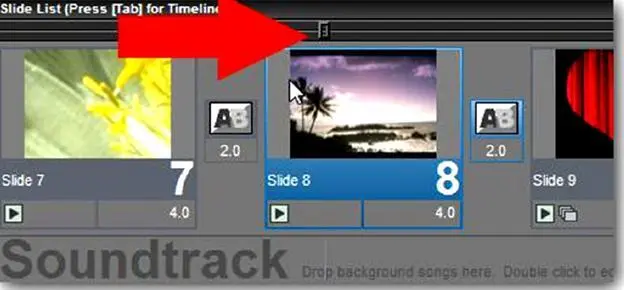
Этот ползунок указывает, какую часть презентации Вы в настоящее время смотрите. Когда Вы предварительно просматриваете презентацию, он перемещается вдоль панели, показывая, какой участок презентации в данный момент демонстрируется.
Щелкните по кнопке останова, чтобы остановить воспроизведение в предварительном просмотре.

Теперь щелкните по любому слайду в презентации. Обратите внимание, что ползунок навигации появляется в начале выбранного слайда. Это подсказывает Вам, что область просмотра в этот момент показывает самое начало слайда.
Вы можете щелкнуть и потащить этот ползунок, чтобы увидеть любую часть презентации в окне предварительного просмотра. Это отличный способ исследовать часть презентации в замедленном движении, просто медленно протягивая индикатор воспроизведения через слайд.
Создавая презентацию, постоянно используйте воспроизведение в области просмотра. Это позволяет видеть в любой момент, как презентация будет выглядеть в реальности. И поможет Вам удостовериться, что презентация смотрится именно так, как задумана.
Вы, возможно, заметили, что создание презентации — это процесс, осуществляемый против часовой стрелки в главном рабочем пространстве.
Если не обратили на это внимания, проследите за этим еще раз. Вы начинаете в верхнем левом углу, опускаетесь к списку слайдов с изображениями, движетесь вверх для проверки презентации в области просмотра и возвращаетесь назад и влево, чтобы добавить изображения.
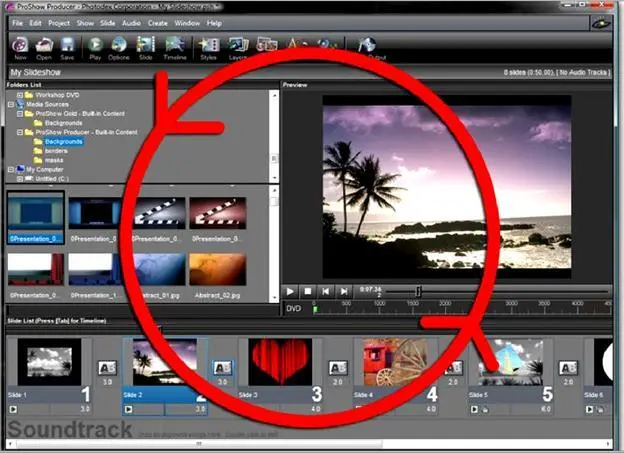
Это постоянный цикл, который Вы используете при создании презентации, добавляя по нескольку изображений за один раз, пока не создадите законченную презентацию. Этот шаблонный прием помогает почувствовать удобство интерфейса и осознать последовательность шагов, необходимую для создания презентации.
Выберите эффект перехода
В конце каждого слайда имеется Transition(Переход). Не имеет значения, это первый слайд презентации или последним — у всех них есть переход в конце слайда. Время перехода — это время, когда один слайд сменяется следующим.
Эффект перехода воспроизводится, чтобы визуально сменить один слайд на другой. Выбор, какой эффект перехода будет использоваться в течение времени перехода, остается за Вами.
Как выбрать эффект перехода
1. Щелкните по иконке перехода справа от миниатюры слайда, находящейся в списке слайдов.
2. Выберите из появляющегося окна эффект перехода, который Вы хотите использовать.
Есть 473 эффектов перехода, которые можно использовать. Вы можете предварительно увидеть, что делает каждый эффект перехода, удерживая курсор мыши на иконке эффекта. Окошко просмотра внизу слева покажет, на что будет похож переход в презентации.
Примечание: Вы можете изменить эффект перехода у нескольких слайдов сразу, выбирая все слайды, которые Вы хотите изменить, затем щелкнув по иконке перехода и выбрав новый эффект перехода. Все выбранные слайды изменятся единообразно. Вы можете выбрать несколько слайдов, удерживая нажатой клавишу CTRLи щелкая по каждому из выбираемых слайдов; или выбрать диапазон слайдов, щелкая по первому выбираемому слайду и удерживая нажатой клавишу Shiftи щелкая по последнему слайду. Между этими двумя слайдами будут выбраны все слайды. Вы можете также выбрать все слайды презентации, щелкнув по любому слайду в списке слайдов и нажимая клавиши CTRL+A.
Индивидуальная коррекция слайдов
Мы завершили рабочий процесс до конца. Вы добавляете изображения, изменяя время слайдов и работая при этом по схеме против часовой стрелки, создавая презентацию, слайд за слайдом. Теперь пришло время обратиться к индивидуальной коррекции создаваемых слайдов, в которой проявляются истинные возможности ProShow. Вы можете изменить почти каждый аспект изображений, которые появляются в слайдах, начиная с их местоположения и заканчивая их видом.
Читать дальшеИнтервал:
Закладка:









